系统弹出windows无法完成修复无法清除DNS缓存
编辑: 来源:U大侠 时间:2015-05-27
近日,不少用户表示在进行一些网络修复的时候,系统总是弹出“windows无法完成修复,因为下列操作无法完成清除DNS缓存…”的错误提示,这是怎么回事呢?该这么解决这个问题呢?下面,U大侠小编针对这一问题总结了下方法与大家一起分享下吧。
问题分析:对于这种问题,可能是系统服务项中的“DHCP Client”和“DNSC Client”这两个服务被禁止了,而导致这两项服务被禁止可能是用了某些优化软件优化系统后这两个服务被禁用了也可能是进行了安全设置(开启尽量少的服务才安全),有可能将这两个服务中的一个或两个禁用或停止了。
PS:通过问题分析我们知道只要将这两项服务重新开启即可解决问题了。
解决方案:
1.同时按住键盘上的Win+R键调出运行窗口,在【打开】一栏中输入services.msc,回车。
2.在弹出的“服务”窗口右部按照“名称”找到“DHCP Client” 和“DNSC Client”这两个服务,如下图:
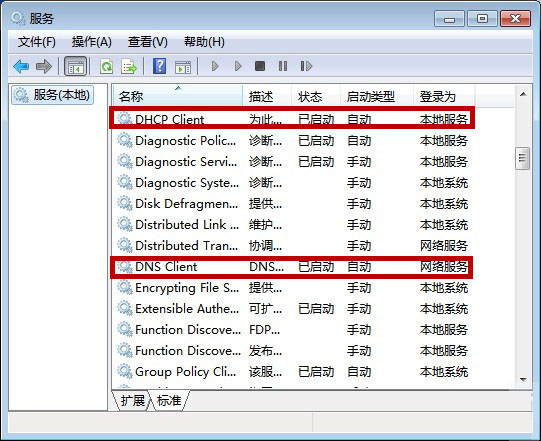
系统弹出windows无法完成修复无法清除DNS缓存
3.然后依次双击打开后,分别将它们的【服务状态】设置为【启动】,如下图:
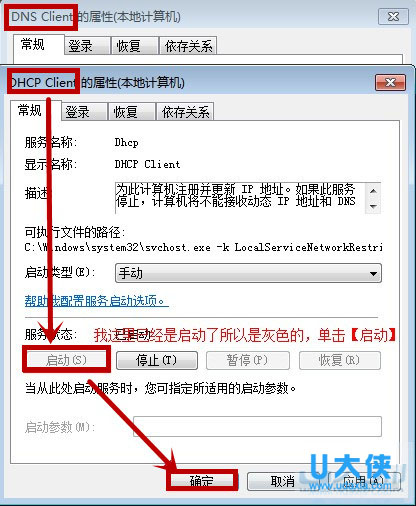
4.重启电脑(这两项默认是开启的,为了以防万一再去看看这两项服务是否开启了)后,单击开始按钮在搜索框中输入cmd,然后右键单击该程序【以管理员身份运行】如下图:
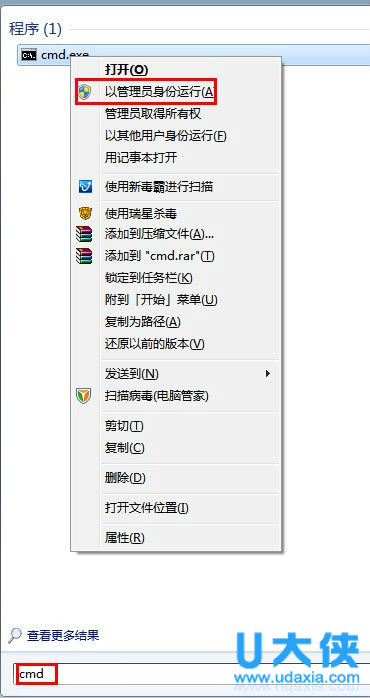
系统弹出windows无法完成修复无法清除DNS缓存
5.之后在cmd命令窗口输入 ipconfig/flushdns 命令,回车键确认即可;如果系统提示“已成功刷新缓存”或者“Successfully flushed the DNS Resolver Cache”,则说明清除DNS缓存成功。更多精彩内容继续关注U大侠官网:http://www.udaxia.com
相关内容推荐:如何解决win7系统DNS配置错误






